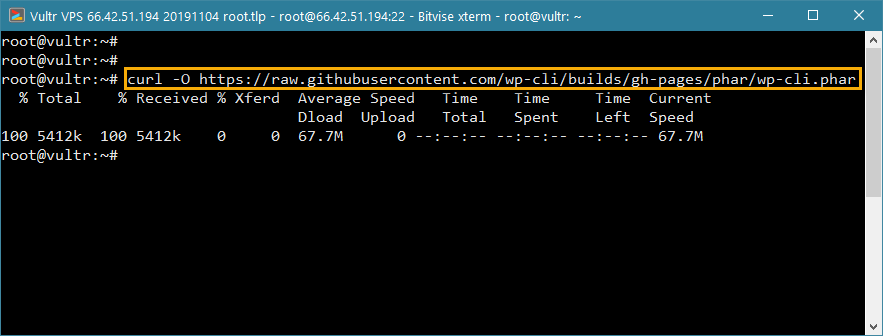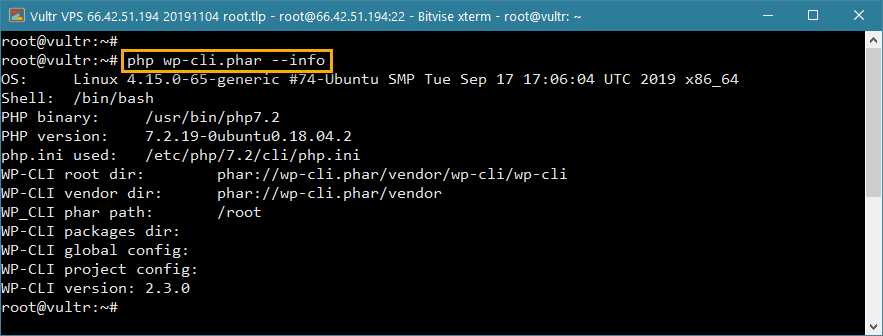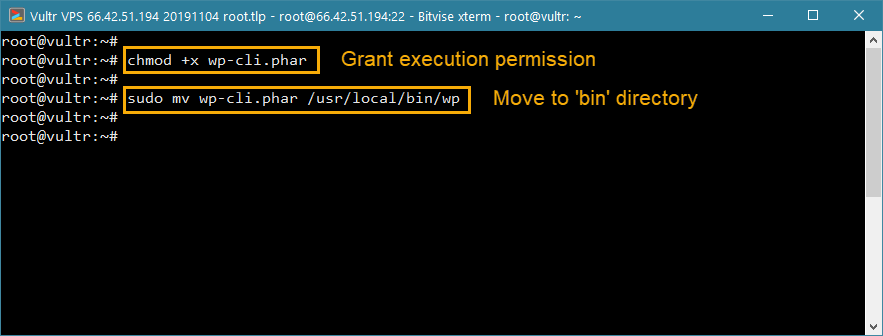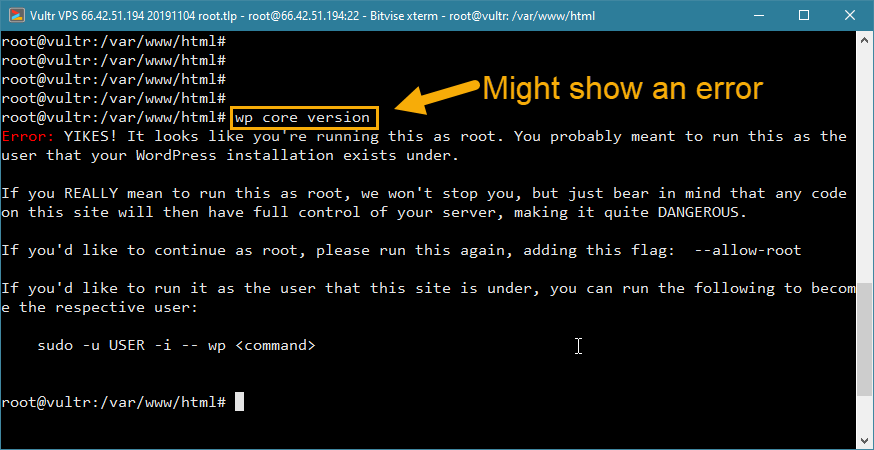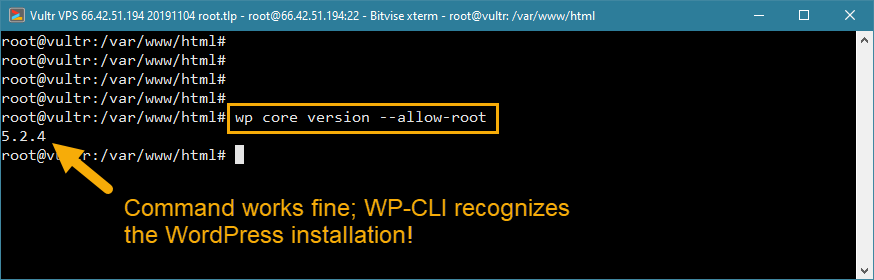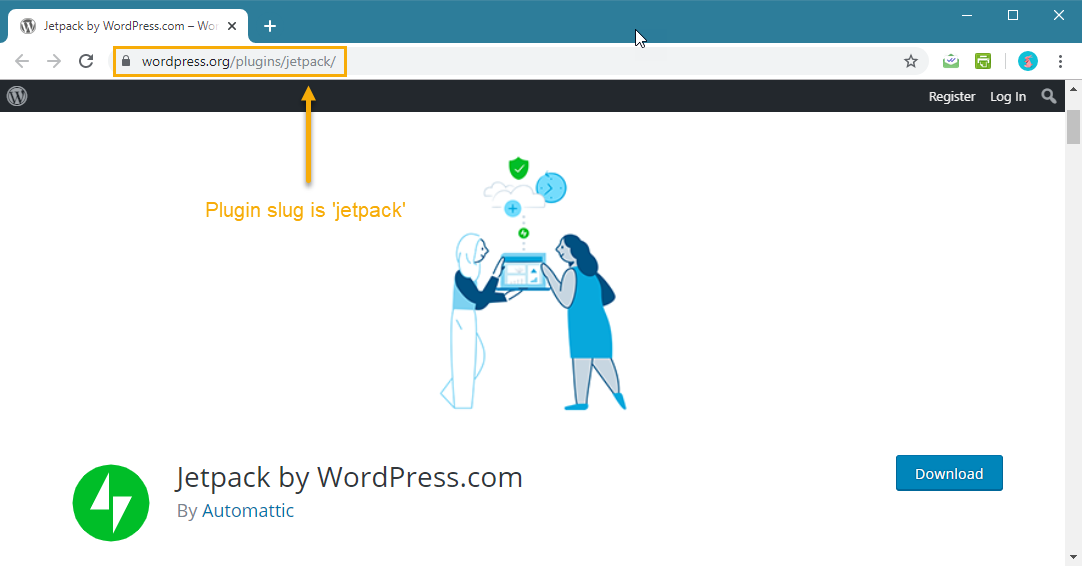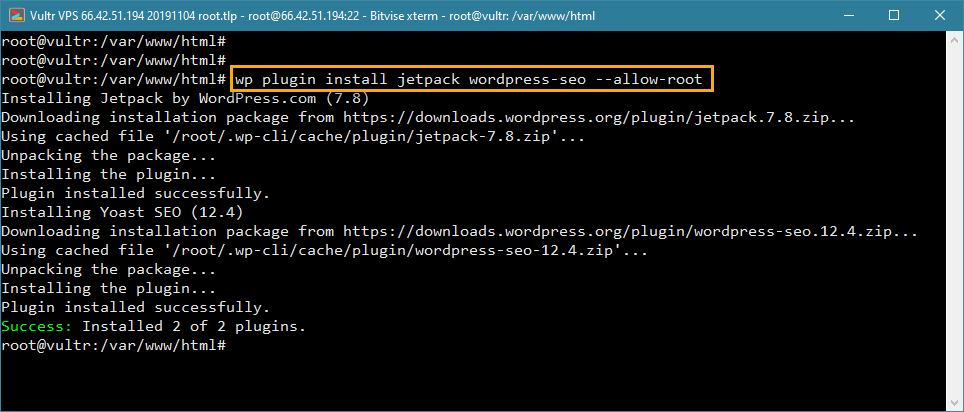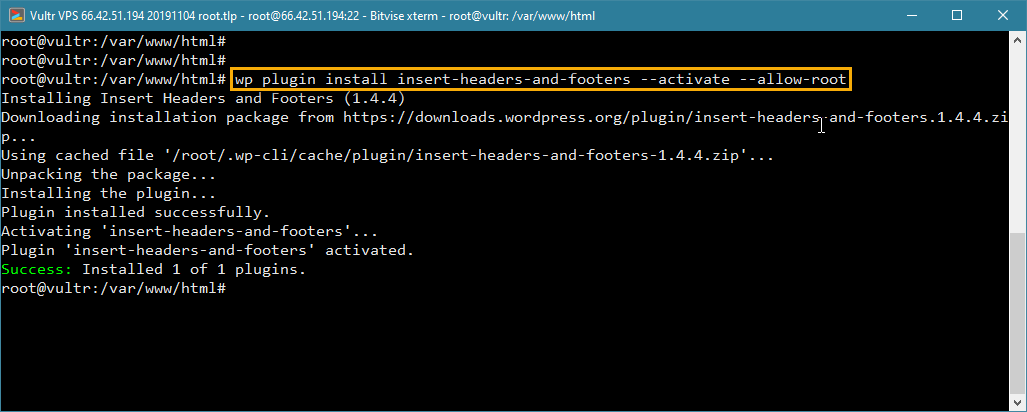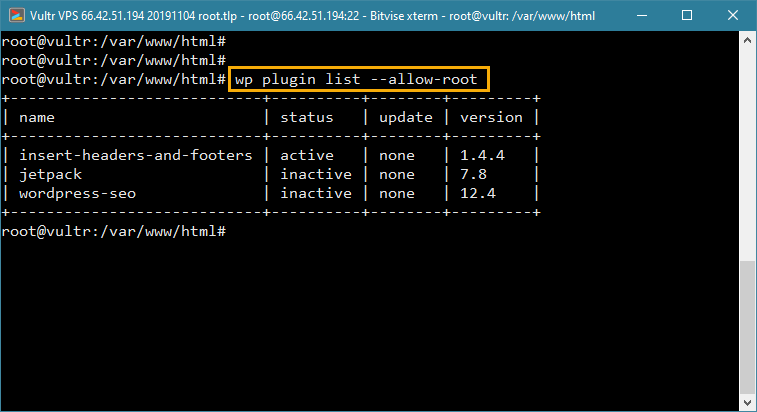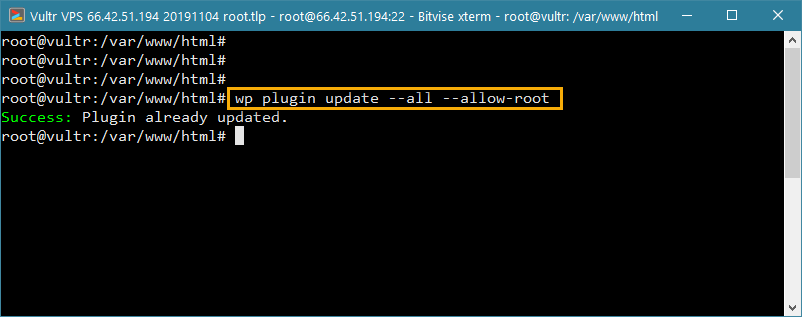Вы когда-нибудь хотели массово установить или обновить несколько плагинов WordPress за один раз?
В этом руководстве мы будем использовать WP-CLI для установки нескольких плагинов из интерфейса командной строки. Мы покажем вам, как управлять своими плагинами с помощью WP-CLI, например, обновлять несколько плагинов, активировать / деактивировать плагины и массово удалять (удалять) плагины – и все это без необходимости входа на свой сайт WordPress!
Прежде чем мы начнем, давайте обсудим несколько предварительных условий:
- Если вы используете WordPress на провайдере виртуального хостинга, ваш хост должен предлагать доступ по SSH и иметь установленный WP-CLI. Вы можете проверить официальный список поддерживаемых хостов WordPress, но, как оказалось, все наши рекомендации по лучшему хостингу WordPress поставляются с предустановленным WP-CLI.
- Если вы размещаете WordPress на VPS или облачном сервере, позже в этом руководстве мы покажем вам, как установить WP-CLI на ваш сервер. (PS: если вы хотите узнать, как установить WordPress на VPS, следуйте нашему руководству по DigitalOcean )
- Ваша ОС должна быть UNIX-подобной средой (Linux, OS X, FreeBSD); у вас должны быть PHP 5.4+ и WordPress 3.7 или новее. Поскольку почти все рекомендуемые хосты WordPress будут соответствовать этим критериям, все готово.
- Наконец, это руководство не предназначено для начинающих. Люди, знакомые с интерфейсом командной строки (CLI) и управлением сервером, должны использовать это руководство.
Давайте начнем.
Что такое WP-CLI в WordPress?
WP-CLI – это бесплатный проект с открытым исходным кодом, который позволяет вам управлять своим сайтом WordPress с помощью интерфейса командной строки (CLI). WP-CLI значительно упрощает множество задач WordPress, таких как установка WordPress, резервное копирование базы данных, обновление ядра WordPress и установка или обновление плагинов и тем WordPress.
Все это можно сделать, набрав несколько команд в терминале, без необходимости входа на свой сайт WordPress. Результат? Экономия времени, меньше места для ошибок и стремительный рост производительности! Вот хороший пример от WPShout, чтобы узнать больше о WP-CLI.
Как установить WP-CLI на WordPress VPS или облачный сервер?
Пользователи, которые установили WordPress на VPS (например, DigitalOcean), у поставщика облачного хостинга (например, Amazon Web Services (AWS) или Google Cloud) или на управляемом облачном хосте (например, CloudWays), могут установить WP-CLI на свои сервер.
Примечание. В этом руководстве мы использовали Vultr VPS (похожий на каплю DigitalOcean) с предустановленным WordPress и ссылались на официальную документацию.
Шаг 1: Войдите на свой сервер с пользователем root. Если у вас нет доступа к пользователю root, войдите в систему с правами на чтение, запись и выполнение в каталоге «/ var / www / html ».
Шаг 2: Загрузите файл wp-cli.phar с помощью wget или curl (мы использовали cURL):
curl -O https://raw.githubusercontent.com/wp-cli/builds/gh-pages/phar/wp-cli.pharШаг 3: Убедитесь, что файл Phar работает. Введите следующую команду, и вы должны увидеть аналогичный результат:
php wp-cli.phar --infoШаг 4: мы хотим запустить WP-CLI из командной строки, просто набрав wp. Для этого нам нужно сделать исполняемый файл WP-CLI и переместить его в каталог bin.
- Чтобы сделать файл WP-CLI исполняемым, введите:
chmod +x wp-cli.phar- Затем переместите его в каталог bin:
sudo mv wp-cli.phar /usr/local/bin/wpШаг 5: Теперь мы проверим, правильно ли выполняется WP-CLI:
- Сначала измените рабочий каталог на каталог установки WordPress:
cd /var/www/html- Затем выполните следующую команду, и вы должны увидеть результат, аналогичный показанному на скриншоте выше.
wp --infoПредупреждение: ошибка корневого доступа в WP-CLI и решении
Иногда, когда вы выполняете команды WP-CLI от имени пользователя root, вы можете получить следующую ошибку:
В таком случае просто добавьте к команде –allow-root, и все готово. Вот пример команды, проверяющей, распознает ли WP-CLI существующую установку WordPress.
wp core version --allow-rootКак только у вас все получится, вы готовы к массовой установке плагинов.
Как массово установить несколько плагинов в WordPress с помощью WP-CLI
В этом разделе мы покажем вам, как массово установить несколько плагинов в WordPress из интерфейса командной строки, используя WP-CLI. Для справки держите под рукой официальную документацию плагина WP-CLI.
Основная команда установки плагина выглядит следующим образом:
wp plugin install Код для установки нескольких плагинов: (Вы можете добавить столько плагинов, сколько вам нужно)
wp plugin install Теперь уловка состоит в том, чтобы определить правильное название плагина. Для этого посетите страницу URL-адреса плагина и скопируйте слаг URL.
- Например, URL-адрес плагина Jetpack – https://wordpress.org/plugins/ jetpack /
- Поэтому название плагина – jetpack.
- Точно так же для плагина Yoast SEO URL-адрес: https://wordpress.org/plugins/ wordpress-seo /
- Следовательно, плагин называется wordpress-seo.
Код для установки одного плагина:
wp plugin install jetpackЧтобы установить Jetpack и Yoast SEO, используйте следующий код:
wp plugin install jetpack wordpress-seo(Обратите внимание, что мы использовали –allow-root, чтобы убедиться, что код работает на нашем VPS.)
Как установить и активировать несколько плагинов в WordPress с помощью WP-CLI
По умолчанию плагины, установленные WP-CLI, не активируются. Если вы хотите активировать плагин сразу после установки, добавьте к команде –activate.
Однако мы рекомендуем не активировать плагины, требующие настройки подключения (например, плагины кэширования и резервного копирования), непосредственно из WP-CLI.
Плагины, которые не требуют настройки подключения, такие как Insert Headers and Footers, можно активировать из командной строки:
wp plugin install insert-headers-and-footers --activateЭто оно! Теперь вы знаете, как массово установить и активировать несколько плагинов с помощью WP-CLI. В следующем разделе мы научим вас управлять плагинами с помощью WP-CLI.
Массовое управление плагинами в WP-CLI в WordPress
Вы можете использовать WP-CLI для различных задач управления плагинами, таких как:
- Вывод количества установленных плагинов
- Активация / деактивация нескольких плагинов
- Массовое обновление и удаление плагинов
Как просмотреть количество установленных плагинов в WordPress с помощью WP-CLI
Эта команда отображает количество установленных плагинов на вашем сайте WordPress в таблице, включая важную информацию, такую как статус активации плагина, текущая версия и доступные обновления (если есть).
wp plugin listКак активировать или отключить сразу несколько плагинов с помощью WP-CLI
Подобно команде установки плагина, добавьте имена плагинов, которые вы хотите активировать или деактивировать, и нажмите клавишу возврата.
wp plugin activate Таким образом, команда для активации Yoast SEO и Jetpack (при условии, что они установлены):
wp plugin activate wordpress-seo jetpackАналогично, команда для деактивации (или отключения) обоих плагинов:
wp plugin deactivate wordpress-seo jetpackКроме того, вы можете отключить все активные плагины на своем сайте WordPress с помощью одной команды:
wp plugin deactivate --allКак массово обновить несколько плагинов в WordPress с помощью WP-CLI
Еще одно полезное применение WP-CLI – это возможность массового обновления всех установленных плагинов на вашем сайте WordPress. Команда такая:
wp plugin update --allЗаключение
Помимо обслуживания плагинов, WP-CLI – это мощный инструмент, который позволяет очень эффективно выполнять большое количество задач по обслуживанию через командную строку, экономя ваше драгоценное время.
Если вы впервые пытаетесь использовать WP-CLI, мы рекомендуем сделать это на промежуточном сервере или в новом экземпляре WordPress. Когда вы познакомитесь с инструментом, вы можете начать использовать его на своем действующем сайте.
Надеюсь, вы узнали что-то новое из этого урока. Вы раньше использовали WP-CLI? Какие твои любимые трюки?
Источник записи: https://www.wpexplorer.com